
方法一:
按Ctrl+Shift+Esc快捷键,”先按CTRL和shift键,再按ESC键“即可快速调出windows任务管理器窗口,点击“进程”查看所有进程列表,想要结束某个进程只需要在点右键,选择“结束进程”即可。
方法二:
当然,您还可以按CTRL+ALT+DEL快捷键,“先按CTRL+ALT键,再按DEL键”选择“启动任何管理器”,即可快速打开windows任务管理器。
方法三:
在最下方的任何栏上面点右键,选择“启动任务管理器”即可快速打开任务管理器。
方法四:
1、首先我们双击打开“此电脑”
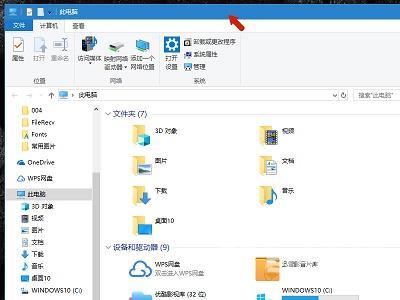
2、按下“Alt+F4”,程序就被关闭了,直接回到了桌面。

3、此外,我们还可以使用“Ctrl+Alt+Delete”来打开任务管理器。
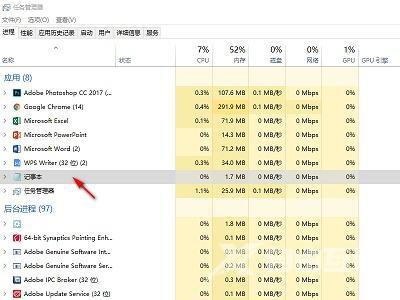
4、然后选择我们想要关闭的程序,点击“结束任务”来关闭。
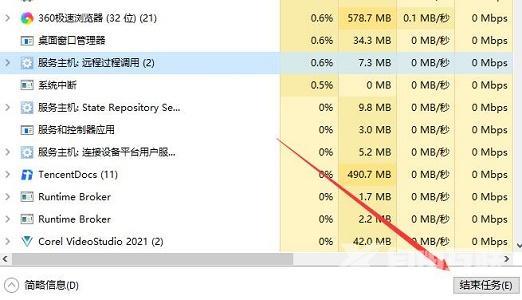
其他介绍
以快捷键的形式结束进程比较简单快捷,但是需要注意的是,它只能结束当前激活的窗口的程序,也就是说,我们要先切换到我们想要结束的程序的窗口上。
要使用快捷键来结束进程,有以下几种方法:
按下Alt+F4键,这是一个通用的关闭窗口的快捷键,它会关闭当前激活的窗口,并且如果该窗口是一个程序的主窗口,那么它也会关闭该程序。
按下Ctrl+F4键,这是一个关闭子窗口或者标签页的快捷键,它会关闭当前激活的子窗口或者标签页,并且如果该子窗口或者标签页是一个程序的最后一个子窗口或者标签页,那么它也会关闭该程序。
按下Ctrl+W键,这是一个关闭标签页或者浏览器窗口的快捷键,它会关闭当前激活的标签页或者浏览器窗口,并且如果该标签页或者浏览器窗口是一个浏览器程序的最后一个标签页或者浏览器窗口,那么它也会关闭该浏览器程序。
上述内容,就是小编为大家带来win10结束进程快捷键的最新内容介绍,具体的操作步骤大家都会了吗?对此还有疑问的用户建议继续关注我们,轻松掌握最新的资讯教程哦!
